效果图:

文章插图
原图

文章插图
操作步骤:
1、打开素材图片,把背景图层复制一层 。
2、选择菜单:图像 > 调整 > 阴影/高光,参数设置如下图 。
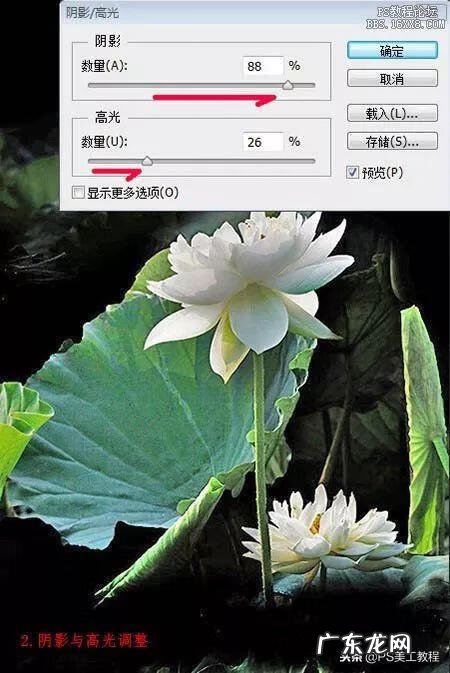
文章插图
3、选择菜单:图像> 调整 > 黑白,参数设置如下图 。

文章插图
4、选择菜单:选择> 色彩范围,选择中背景黑色载入选区 。
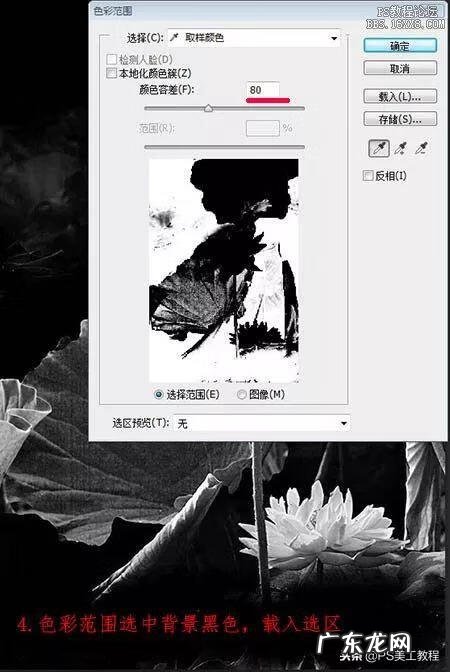
文章插图
5、执行:图像> 调整 > 反相,把黑色背景转为白色 。
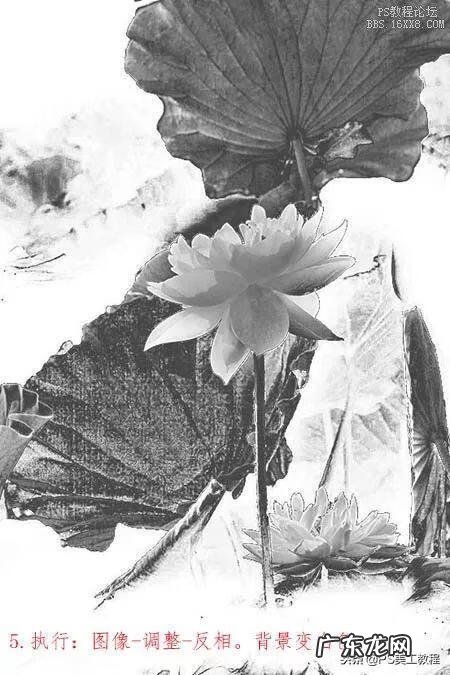
文章插图
6、把当前图层复制两层,如下图 。
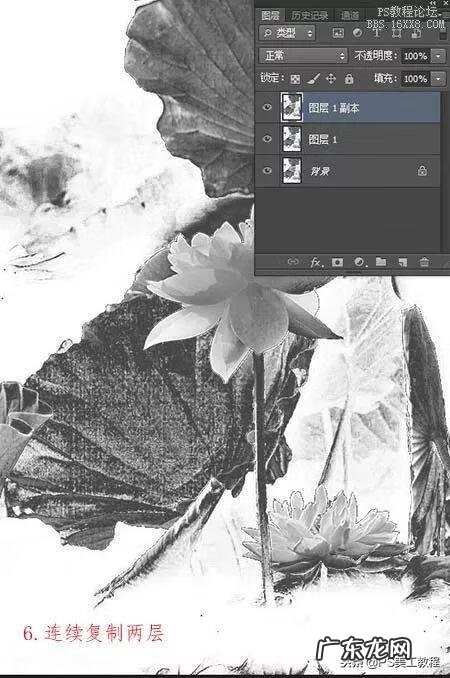
文章插图
7、最上面的图层混合模式改为“颜色减淡”,然后按Ctrl+ I 反相,再执行:滤镜 > 其它 > 最小值,参数及效果如下图 。
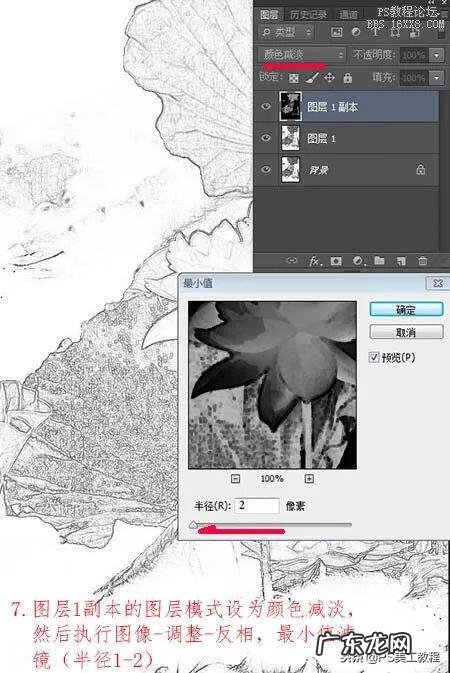
文章插图
8、向下合并一层,把当前图层隐藏,回到背景图层,执行:滤镜> 画笔描边 > 喷溅 。
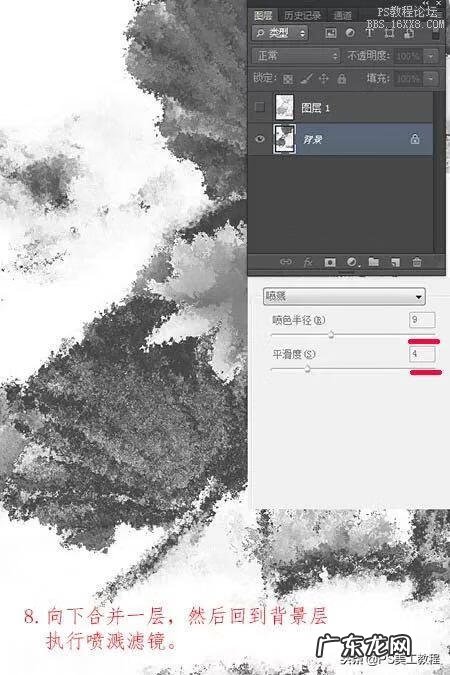
文章插图
9、在图层1用橡皮工具把荷叶部分擦出来,水墨效果基本出来 。
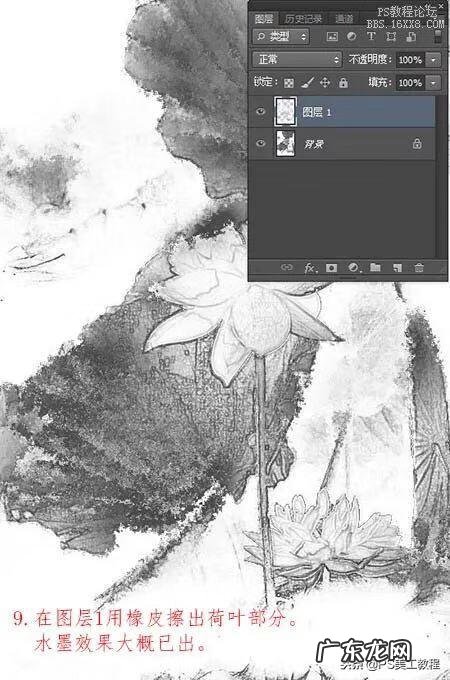
文章插图
10、合并图层,执行:滤镜> 纹理化 > 画布,参数及效果如下图 。
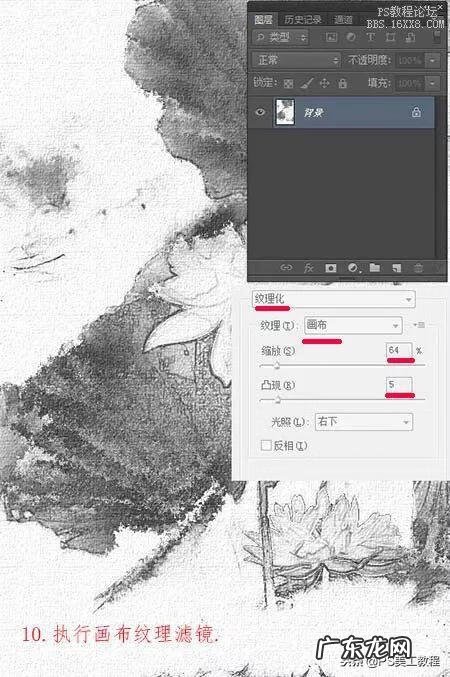
文章插图
11、加入文字 。
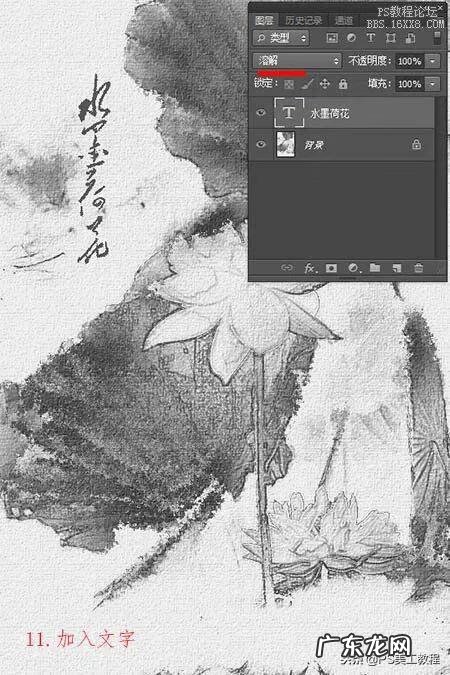
文章插图
12、创建照片滤镜调整图层,加点颜色 。

文章插图
13、加上边框,再调整一下色阶,效果如下图 。
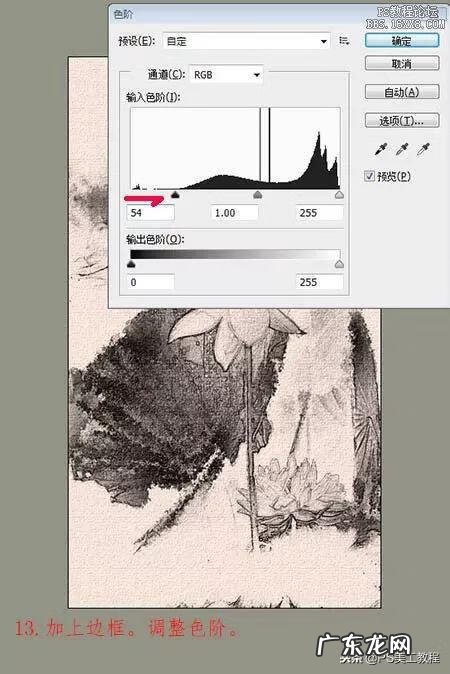
文章插图
完成:

文章插图
延展阅读
工笔画,工笔画写真后期教程

文章插图
古典画,用PS制作中国风古典画效果教程

文章插图
水墨风格,教你用PS做出水墨风格的江南水乡图片

文章插图
工笔画,如何模仿孙郡的《芈月传》里的工笔剧照?

文章插图
油画特效简单做

文章插图
【水墨画文字素材 水墨画配字素材】—— END——
- 水墨画音乐 水墨画的歌曲
- 爱逛街手淘首页入口素材合作详情介绍
- 雷锋手抄报素材 雷锋手抄报
- 文字为何能沿用至今 我国文字的来历起源于什么时候
- 水墨山水画欣赏 水墨画图片 山水古风
- 儿童psd模板怎么下载网站 免费psd素材哪里下载
- 卖零食的广告语怎么写 卖零食的宣传文字
- 视频介绍电影网站模板免费下载 高清视频免费素材下载
- 抽象水墨画 抽象画水墨画
- 文字功底到底有多么重要呢 如何提升自己的文字功底
特别声明:本站内容均来自网友提供或互联网,仅供参考,请勿用于商业和其他非法用途。如果侵犯了您的权益请与我们联系,我们将在24小时内删除。
